Jak używać niewidocznego atramentu na iPhonie
Autor:
Monica Porter
Data Utworzenia:
20 Marsz 2021
Data Aktualizacji:
25 Czerwiec 2024

Zawartość
W tym artykule: Korzystanie z niewidzialnego InkRemove Problemy Problemy Odniesienia
W iOS 10 i nowszych możesz dodawać efekty specjalne do e wysyłanego za pośrednictwem aplikacji. Niewidoczny efekt atramentu jest jednym z nich. Odbiorca, do którego wysyłasz taki z tym efektem, musi położyć na nim palec, aby obraz lub e były widoczne. Możesz uzyskać dostęp do tego efektu za pomocą przycisku wysyłania lub opcji 3D Touch. Jeśli nie możesz włączyć tej funkcji, ustawienia dostępności mogą to zablokować.
etapy
Część 1 Korzystanie z niewidocznego tuszu
-

otwarte s. Następnie napisz e, które chcesz ukryć i wyślij. Możesz ukryć dowolny, używając opcji niewidocznego atramentu. Po wysłaniu odbiorca będzie musiał czysty rozmyte piksele, aby wyświetlić. Ta funkcja działa zarówno na obrazach, jak i na es.- Działa tylko z aplikacją w systemie iOS 10 i nowszych. Aby dowiedzieć się więcej o tym, jak zaktualizować system do iOS 10, przeczytaj artykuł o aktualizacji iOS.
-
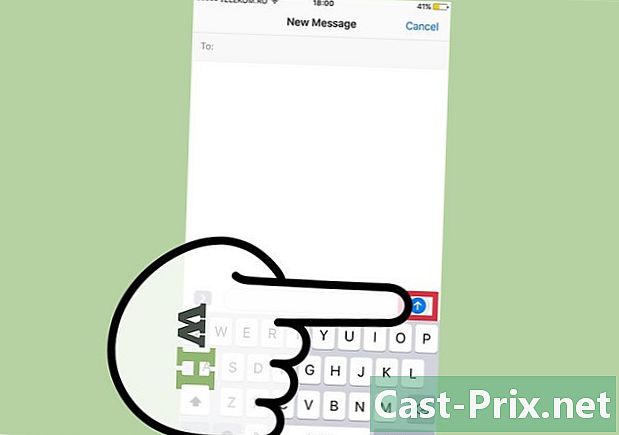
Otwórz menu efektów. Użyj technologii Force Press (iPhone 6+) lub naciśnij długo (iPad, iPhone 5) na niebieskiej strzałce w górę. Ta akcja otworzy menu opcji efektów e. Jeśli nie widzisz tego, zobacz następną sekcję.- Funkcja Force Press jest dostępna na urządzeniach z technologią 3D Touch, takich jak iPhone 6. Naciśnij bardziej niż zwykle na zwykłym przycisku, aby otworzyć menu.
- Jeśli nie masz urządzenia wyposażonego w 3D Touch, przytrzymaj strzałkę przez kilka sekund, aż wyświetli się menu.
-

Wybierz opcję Niewidoczny atrament. Zobaczysz, jak będzie wyglądał efekt z niewidocznym efektem atramentu. -
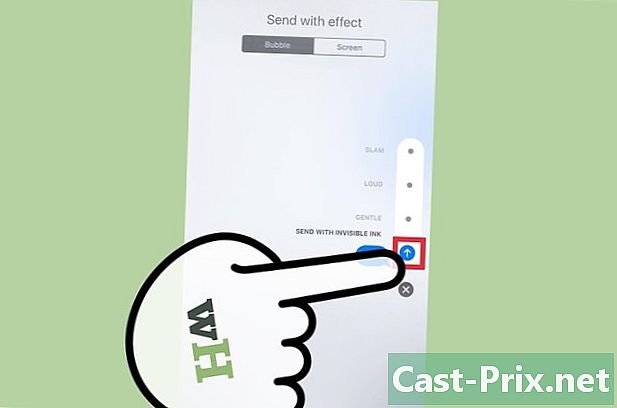
Naciśnij ponownie niebieską strzałkę, aby wysłać. Jeśli jesteś zadowolony ze swojego ei niewidocznego efektu atramentu, możesz nacisnąć niebieską strzałkę, aby go wysłać. Odbiorca będzie musiał położyć palec na przodzie, zanim będzie mógł go przeczytać. -
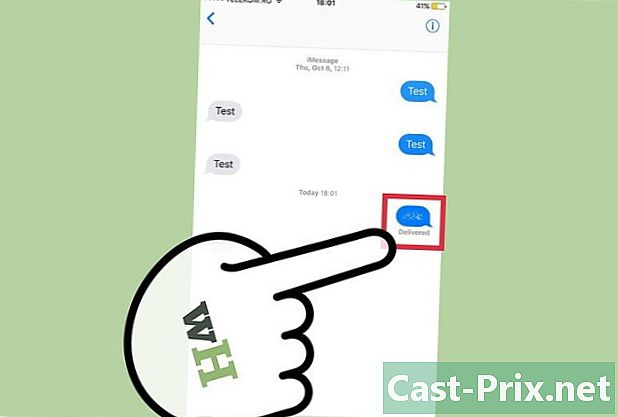
Użyj niewidocznego atramentu, aby wysłać obraz lub dyskretny. Jeśli nie chcesz, aby odbiorca nieumyślnie pokazał go innym osobom w pobliżu, możesz ukryć go niewidocznym atramentem i podać instrukcje, aby otworzyć go prywatnie. Może więc położyć palec na ekranie, aby go wyświetlić, gdy jest sam. -

Użyj niewidzialnego atramentu, aby zaskoczyć. Ponieważ odbiorca nie widzi go od razu, możesz stworzyć poczucie oczekiwania. Użyj ukrytego obrazu z ukrytym atramentem, aby uzyskać idealną niespodziankę urodzinową lub inne ogłoszenie niespodzianki.
Część 2 Rozwiązywanie problemów
-

Przejdź do ustawień urządzenia. Jeśli menu nie pojawi się, być może masz ustawienia opcji dostępność uniemożliwić dostęp do funkcji. -

wybierać ogólnywtedy dostępność. Zobaczysz to na dole pierwszych dwóch grup opcji menu ogólny. -

Wybierz opcję Zmniejsz animacje. Zobaczysz to w drugiej części. -

Wyłącz opcję Zmniejsz animacje. Należy go wyłączyć, aby działał niewidoczny atrament i inne efekty bąbelków. -

Upewnij się, że używasz iOS 10 lub nowszego. Będziesz potrzebować diOS w wersji 10 lub nowszej, aby używać niewidocznego atramentu i innych efektów w s. IPhone 4S i wcześniejsze modele nie obsługują iOS 10.- Przejdź do ustawień i naciśnij Ogólne> Informacje, Znajdź sekcję wersja aby zobaczyć używaną wersję systemu iOS.

